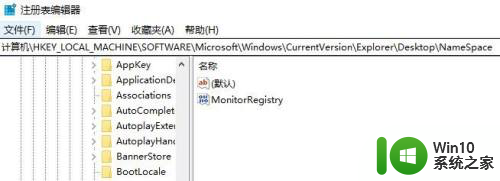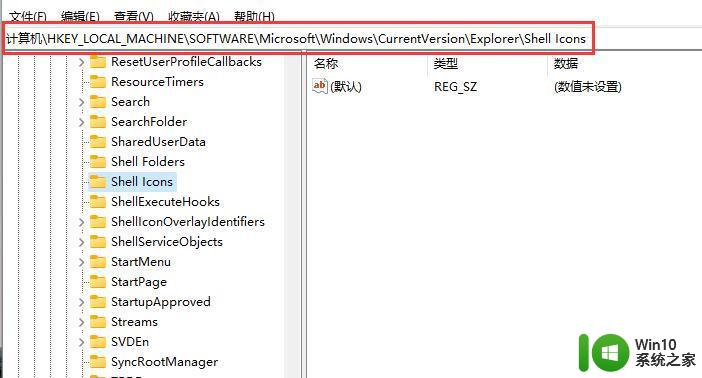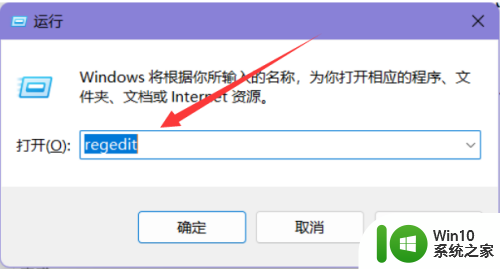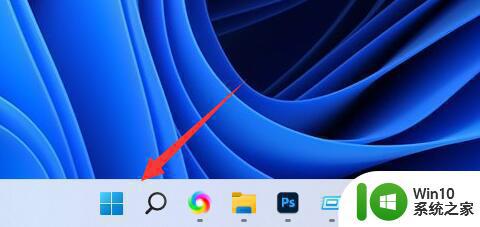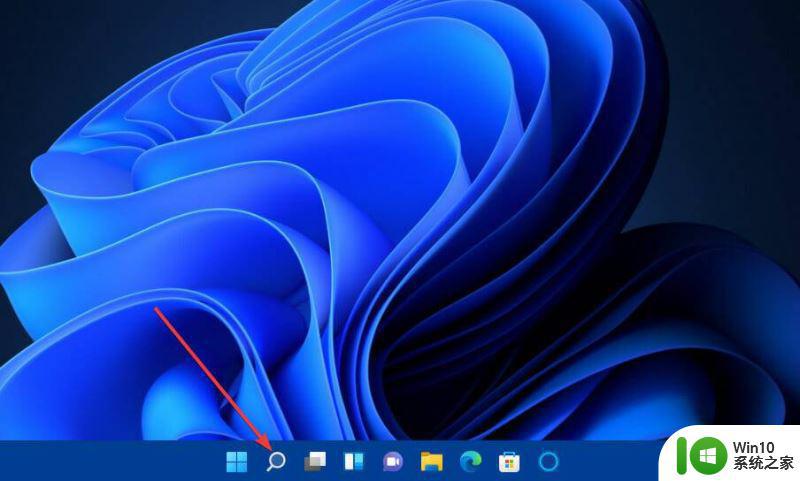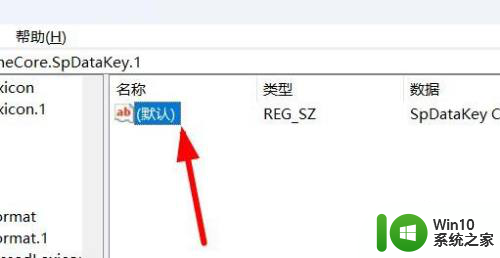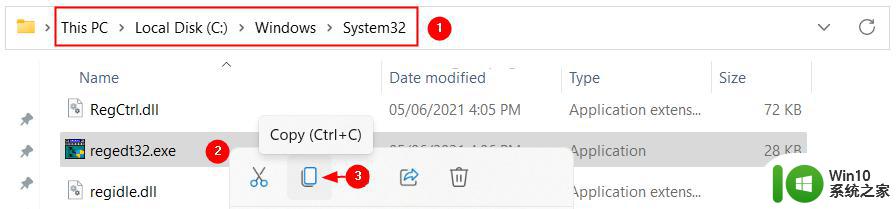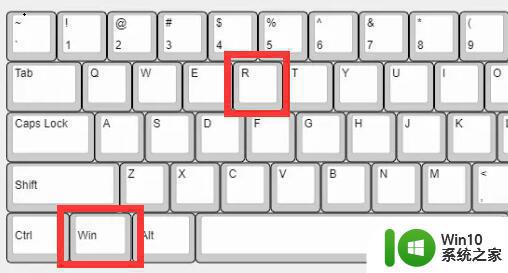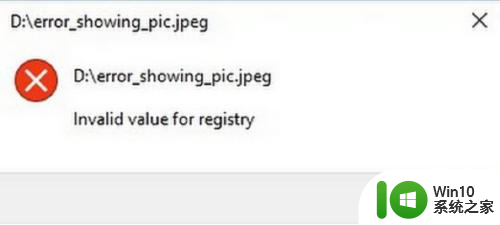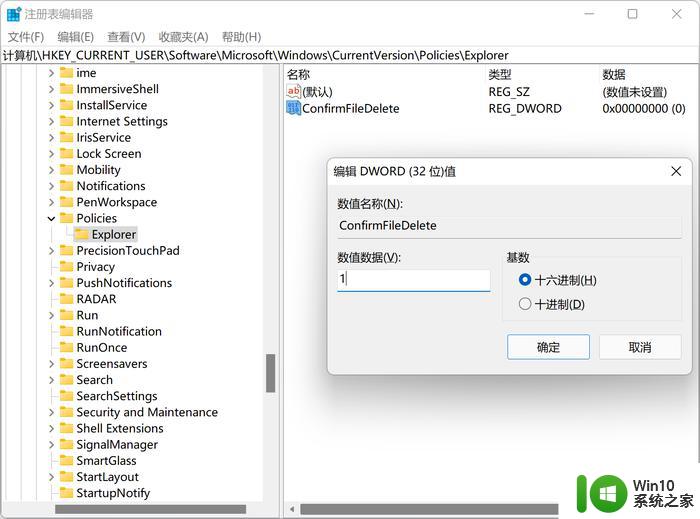win11注册表编辑器误删了文件解决方法 win11注册表编辑器误删了怎么恢复注册表文件
更新时间:2023-12-26 11:14:07作者:xiaoliu
在使用Win11注册表编辑器时,误删文件是一个常见的问题,当我们不小心删除了注册表文件时,可能会导致系统出现各种问题,甚至无法正常运行。不必担心我们可以使用一些方法来恢复误删的注册表文件。接下来我将为大家介绍一些解决方法,帮助大家解决Win11注册表编辑器误删文件的问题。
具体方法:
1、首先按下快捷键“win+r”打开运行,输入“regedit”。
2、之后依次展开:
HEKEY/LOCAL/MACHIME/SOFTWARE/microsoft/WINDOWS/ CURRENTVERSION/EXPLORER/DESKTOP/NAMESPACE
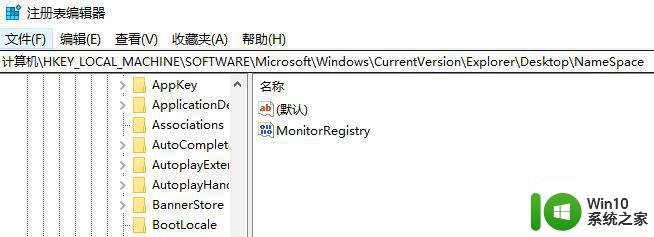
3、在左边空白处右击选择“新建”然后点击项。
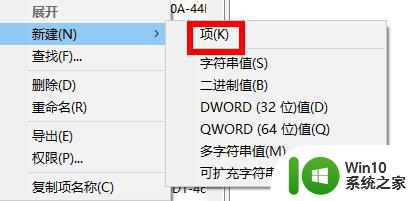
4、并命名为“645FFO40——5081——101B——9F08——00AA002F954E”。
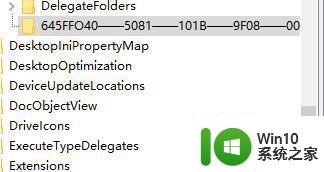
5、之后右击右侧的“默认”将键值改为“回收站”并退出即可。
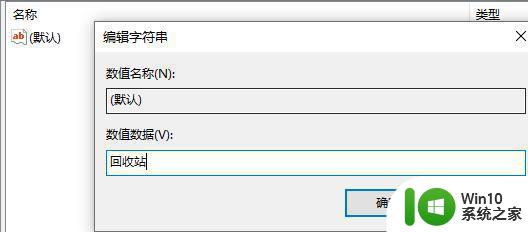
以上是解决误删文件的win11注册表编辑器方法的全部内容,如果您遇到这种情况,可以按照这些方法来解决,希望对大家有所帮助。